Treo táo là một lỗi khá phổ biến đối với người dùng iPhone, nhất là đối với các thiết bị iOS đã Jailbreak. Vậy nguyên nhân là do đâu, cách khắc phục như thế nào? Hãy cùng theo dõi bài viết sau nhé!
Nguyên nhân khiến iPhone 6/6s/6s Plus bị treo táo

Có rất nhiều nguyên nhân gây ra tình trạng iPhone 6/6s/6s Plus treo táo, điển hình phải kể đến những nguyên nhân sau:
- Thứ nhất, máy chạy quá nhiều ứng dụng cùng lúc dẫn đến tình trạng quá tải và không thể load được.
- Thứ hai, bản IOS chưa kịp cập nhật khiến máy xung đột với các phần mềm bạn tải xuống.
- Thứ ba, điện thoại bị rơi vỡ, va đập, dính nước làm hư hỏng nhiều bộ phận trong máy khiến máy rơi vào tình trạng treo logo.
iPhone 6/6s/6s Plus bị treo táo có cách khắc phục không?
Câu trả lời là có, nhưng tùy theo mức độ và nguyên nhân mà ta có thể lựa chọn những biện pháp khắc phục phù hợp nhất. Thông thường, có hai cách thường được sử dụng để khắc phục vấn đề iPhone bị treo logo.
Cách 1: Khởi động lại máy
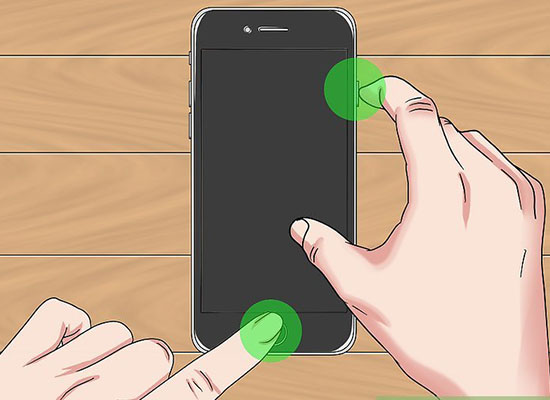
Đây là giải pháp khá đơn giản và dễ thực hiện. Để khởi động lại máy bạn chỉ cần làm theo 2 bước đơn giản sau:
- Nhấn đồng thời nút Home và Nút tăng âm lượng trong khoảng 10 – 20s.
- Khi logo quả táo cắn dở hiện lên thì bạn thả tay ra. Sau đó, iPhone 6/6s/6s Plus sẽ tự khởi động lại và trở lại màn hình chính.
=> Hãy chắc chắn rằng iPhone của bạn còn pin trong trường hợp này nhé!
Cách 2: Restore với iTunes

Đây là giải pháp hữu hiệu đối với những sự cố liên quan tới phần mềm. Để thực hiện, bạn hãy tham khảo những hướng dẫn bên dưới:
- Đầu tiên, hãy kết nối iPhone 6/6s/6s Plus của bạn với máy tính qua cáp USB và chạy phần mềm iTunes trên máy tính.
- Restore sẽ khiến điện thoại của bạn sẽ bị mất hết dữ liệu. Do đó bạn cần bấm vào “Back Up Now” để sao lưu dữ liệu lại.
- Tiếp theo, bạn bấm vào Restore iPhone để iTunes tự động tải về bản firmware mới nhất từ Apple về. Nếu bạn không muốn cài bản firmware mới nhất hãy nhấn và giữ phím Shift đồng thời bấm chuột vào Restore iPhone để hiện ra bảng chọn firmware mà các bạn đã tải về trước đó.
- Đồng ý Restore để khôi phục lại cài đặt gốc. Sau khi restore thành công sẽ có thông báo hiển thị yêu cầu “Khởi động lại máy”, bạn bấm OK là được.
- Tiếp đến, bạn hãy chọn “Set up as new iPhone” để cài đặt lại iPhone như mới hoặc “Restore this backup” khôi phục lại dữ liệu cũ.
Hi vọng, với những hướng dẫn trên sẽ giúp bạn khắc phục được iPhone 6/6s/6s Plus bị treo táo hiệu quả. Chúc bạn thành công và chiếc “dế yêu” của bạn sớm có thể hoạt động tốt trở lại như ban đầu.
Nếu thử 1 trong 2 cách trên đều không được thì chứng tỏ iPhone của bạn đã bị hư hỏng phần cứng. Hãy nhanh chóng qua ngay Fonesmart hoặc liên hệ trực tiếp qua hotline: 0971 252 666 để được tư vấn, kiểm tra và khắc phục nhanh nhất. Với đội ngũ kỹ thuật viên tay nghề cao cùng trang thiết bị hiện đại chắc chắn sẽ khắc phục mọi vấn đề trên dế yêu của bạn.
















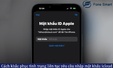

VDTrần văn dũng
Chào ad ip 6sp của tôi cập nhật ios 14.4 cũng bị treo máy mà phím home bị hỏng. Tôi mang ra tiệm sửa họ hỏi icloud tôi quên mật khẩu nên nếu sửa chi phí rất cao. Cho tôi hỏi có cách nào sửa mà chi phí phải chăng ko. Tôi xin cảm ơn